Borrar el historial de resolución de problemas en Windows 10
Para solucionar varios problemas con el sistema operativo, Windows 10 viene con varios solucionadores de problemas integrados. A veces son realmente útiles y pueden resolver el problema rápidamente. Una vez que ejecuta un solucionador de problemas, se guarda un historial de sus detalles, por lo que podrá verlo en cualquier momento más adelante. Hoy, veremos cómo borrar el historial de resolución de problemas para todos los solucionadores de problemas o específicos en Windows 10.
Anuncio publicitario
En Windows 10, Microsoft ha agregado todos los solucionadores de problemas disponibles a la aplicación Configuración. El enlace del Panel de control clásico también abre la nueva página de Configuración.
Solucionadores de problemas en Windows 10
Para ejecutar un solucionador de problemas en Windows 10, puede usar una nueva página en la aplicación Configuración. Los encontrará en Configuración \ Actualización y seguridad \ Solución de problemas.

Están disponibles los siguientes solucionadores de problemas.
- Conexiones a internet
- Reproducción de audio
- Impresora
- actualizacion de Windows
- Pantalla azul
- Bluetooth
- Hardware y dispositivos
- Grupo Hogar
- Conexiones entrantes
- Teclado
- Adaptador de red
- Poder
- Solucionador de problemas de compatibilidad de programas
- Grabación de audio
- Búsqueda e indexación
- Carpetas compartidas
- Habla
- Reproducción de vídeo
- Aplicaciones de la Tienda Windows
Si bien los solucionadores de problemas se movieron a Configuración, la capacidad de administrar su historial de solución de problemas y los detalles de las acciones que realizó sigue siendo la característica exclusiva clásica del Panel de control. Por lo tanto, debe usar el subprograma clásico del Panel de control para borrar su historial de resolución de problemas en Windows 10.
Borrar el historial de resolución de problemas en Windows 10
Puede eliminar una solución de problemas específica incluso del historial o eliminar todos los eventos a la vez. Veamos cómo se puede hacer.
Para borrar el historial de resolución de problemas en Windows 10, Haz lo siguiente.
- Abre el Panel de control.
- Cambie a la vista de iconos grandes.

- Clickea en el Solución de problemas icono.

- A la izquierda, haga clic en el enlace Ver historial.

- Si usted es iniciado sesión como administrador, clic en el enlace Incluir solucionadores de problemas que se ejecutaron como administrador.

- En la lista, verá el historial de resolución de problemas almacenado para su computadora. Seleccione el par deseado y haga clic en el Detele o simplemente haga clic con el botón derecho en la fila y seleccione el mismo comando en el menú contextual.
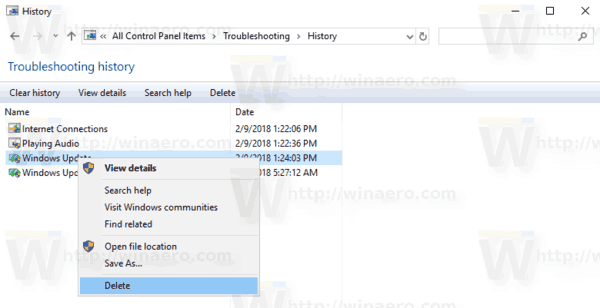
Estás listo. El evento seleccionado se eliminará del historial.
Elimina todos tus eventos de solución de problemas
- Abra el subprograma clásico de resolución de problemas.
- A la derecha, haga clic en el enlace Ver historial.
- Si usted es iniciado sesión como administrador, clic en el enlace Incluir solucionadores de problemas que se ejecutaron como administrador.
- Haga clic en el botón Historia clara en la barra de herramientas.
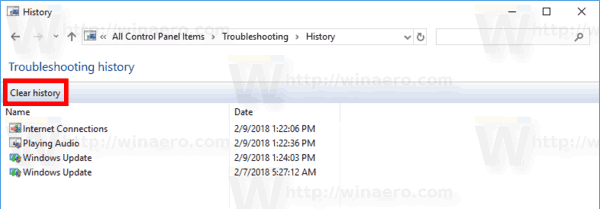
Eso es todo.

